Entender como desbloquear celular com senha torna-se útil quando a pessoa se depara com o esquecimento da senha do dispositivo por acidente. São muitos números para memorizar que é até normal não lembrar de algumas de suas senhas as vezes.
E quando isso ocorre em seu aparelho? Como desbloquear celular com senha (Senha padrão, Pin ou com sua impressão digital)? O processo é menos complicado do que muitos pensam, especialmente para smartphones que possuem o sistema operacional Android.
Dispositivos Android possibilitam que você desbloqueie usando sua conta do Google. Enquanto isso, para desbloquear dispositivos iOS, é necessário se conectar com iTunes ou entrar no Modo de Recuperação.
Para entender melhor sobre como desbloquear um celular com senha, preparamos um passo a passo com dicas bem simples que você mesmo pode realizar.
Como Desbloquear Celular com Senha: Guia Passo a Passo Android
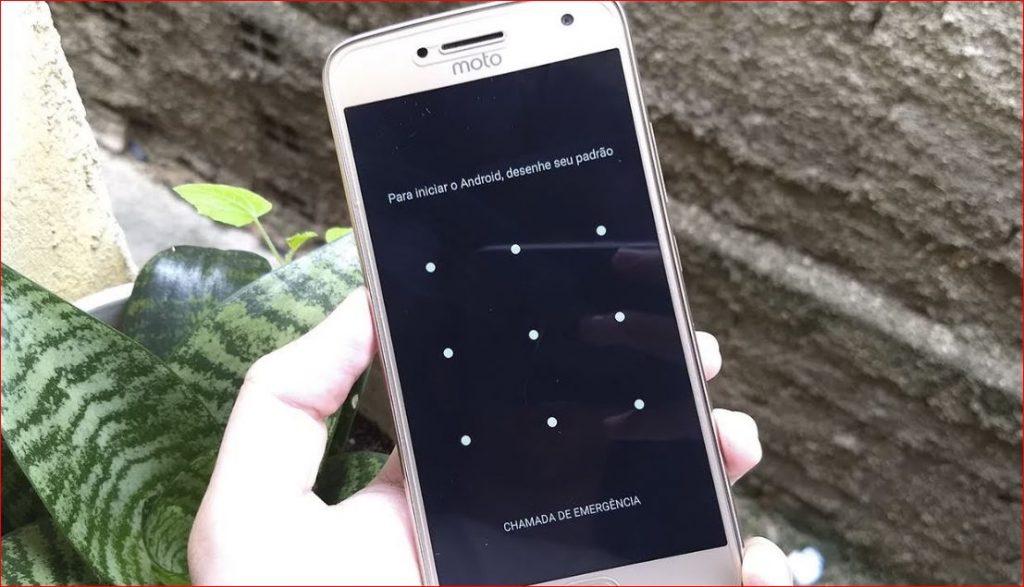
Desbloquear um celular pode parecer uma tarefa desafiadora, mas com as instruções certas, você pode resolver esse problema facilmente. Aqui, discutiremos duas maneiras eficazes de como desbloquear celular com senha padrão em dispositivos Android, dependendo da versão do sistema operacional do seu aparelho.
Instruções sobre como desbloquear celular com senha na versão Android 4.4 ou anteriores
Se você está lidando com um dispositivo com Android 4.4 ou uma versão anterior, siga estes passos simples:
Passo 1: Acione a Opção “Esqueci Minha Senha”
Na tela de desbloqueio, tente inserir o código de desbloqueio incorreto cinco vezes ou mais até que a opção “Esqueci Minha Senha” seja exibida.
Passo 2: Recupere o Acesso
Toque em “Esqueci Minha Senha” e preencha o formulário de login com suas credenciais do Google para recuperar o acesso ao seu dispositivo.
Passo 3: Desbloqueie o Celular
Caso as informações fornecidas estejam corretas, o telefone será automaticamente desbloqueado, permitindo que você defina uma nova senha.
Instruções sobre como desbloquear celular com senha em dispositivos Android posteriores ao 4.4
Confira a seguir o guia como desbloquear celular com senha em dispositivos Android variados (incluindo Samsung, Motorola, Xiaomi e entre outros). Para dispositivos com Android posterior ao 4.4, o procedimento é um pouco diferente:
Passo 1: Acesse o Site do Google
Dirija-se ao site https://myaccount.google.com/find-your-phone?pli=1 para prosseguir.
Passo 2: Faça o Login e Selecione o Dispositivo
Faça login com suas credenciais do Google. Certifique-se de estar usando a mesma conta Google que está associada ao dispositivo bloqueado. Selecione o dispositivo na lista.
Passo 3: Limpe o Dispositivo
Escolha a opção de “Limpar Dispositivo” e então confirme apertando em “Sim, apagar”.
Passo 4: Reinicie o Aparelho
Após o processo de limpeza ser concluído, reinicie o dispositivo. Ele estará pronto para ser configurado novamente, sem a necessidade de inserir uma senha.
Seguindo essas etapas simples, você poderá desbloquear seu celular Android com facilidade, independentemente da versão do sistema operacional. Lembre-se sempre de manter suas informações de login do Google atualizadas e de fazer backups regulares dos seus dados para evitar contratempos no futuro.
Desbloquear celular com senha Samsung: Guia passo a passo

Você se encontrou em uma situação onde esqueceu a senha do seu celular Samsung? Não se preocupe! Neste guia, vamos explorar como desbloquear celular com senha Samsung de forma rápida e eficiente, utilizando a opção “Find my Mobile”.
Siga os passos abaixo e recupere o acesso ao seu dispositivo sem complicações.
Passo 1: Acesso ao Find My Mobile
Para iniciar o processo de desbloqueio, acesse o site oficial do Find My Mobile da Samsung através do link https://findmymobile.samsung.com/.
Passo 2: Login na Conta Samsung
Faça o login utilizando o e-mail e senha associados à sua conta Samsung. É importante garantir que você tenha uma conta previamente criada na Samsung Account para utilizar este serviço.
Passo 3: Seleção do Dispositivo
Após o login, o site exibirá uma lista de todos os dispositivos registrados em sua conta. Selecione o dispositivo que deseja desbloquear.
Passo 4: Opção de Desbloqueio
Localize e clique na opção “Desbloquear” para prosseguir com o processo de desbloqueio do seu celular.
Passo 5: Confirmação
Ao selecionar “Desbloquear”, o site solicitará uma confirmação para apagar todas as informações de bloqueio de tela. Confirme esta ação.
Passo 6: Inserção da Senha
Após a confirmação, será exibida uma nova tela para inserção da sua senha. Preencha os campos necessários e prossiga clicando em “Avançar”.
Passo 7: Conclusão do Desbloqueio
Parabéns! Seu aparelho Samsung foi desbloqueado com sucesso, removendo todas as configurações de senha, padrão de desbloqueio e PIN. Para garantir a segurança do seu dispositivo, é recomendável que você crie novas senhas imediatamente.
Seguindo este passo a passo simples, você pode recuperar o acesso ao seu celular Samsung sem complicações, utilizando a opção “Find my Mobile”.
Lembre-se sempre de manter suas informações de login seguras e atualizadas para facilitar futuros desbloqueios.
Como desbloquear celular com senha: Passo a passo iPhone

Se você está se perguntando como desbloquear celular com senha e ele é um iPhone, não se preocupe, temos a solução. Desbloquear um iPhone com senha pode parecer um desafio, mas com este guia passo a passo, você poderá fazê-lo sem complicações.
Restaurando o iPhone: O Método Definitivo
Se você se encontra na situação de precisar desbloquear um iPhone com senha, saiba que o processo envolve restaurar o dispositivo usando um computador. Embora isso signifique que todos os dados serão apagados, é possível restaurá-los se você tiver feito o backup.
Caso contrário, poderá configurar o dispositivo como novo e recuperar os dados salvos posteriormente do iCloud. Siga estas etapas cuidadosamente:
Passo 1: Preparação
Ligue o seu computador, seja ele Windows ou Mac, e acesse o iTunes, a ferramenta essencial para este procedimento.
Passo 2: Colocando o iPhone no Modo de Recuperação
Primeiramente é necessário desligar seu iPhone e coloca-lo em Modo Recuperação. Para fazer isso, clique e mantenha pressionado o botão da lateral direita em iPhones 8 ou recentes, o botão de diminuir o volume em iPhone 7 e versão Plus, ou em iPhone 6 e mais antigos o botão de início.
Passo 3: Conectando ao Computador
Mantenha o botão pressionado conforme indicado no passo anterior e conecte o iPhone ao PC.
Passo 4: Entrando no Modo de Recuperação
Continue segurando o botão até ver a tela do Modo de Recuperação.
Passo 5: Reiniciando se necessário
Se a tela de desbloqueio aparecer, será necessário repetir o processo desde o início.
Passo 6: Identificando o iPhone no iTunes
Procure pelo seu iPhone no iTunes no seu PC.
Passo 7: Iniciando o Processo de Restauração
Escolha a opção de “Restaurar” no iTunes para iniciar o procedimento de restauração do aparelho.
Passo 8: Aguardando a Conclusão
Agora espere até que o processo seja concluído e então, desconecte o iPhone do PC para prosseguir com a reconfiguração.
Passo 9: Reiniciando se necessário
Caso este procedimento demorar mais de 15 minutos e o iPhone sair do Modo Recuperação, será preciso repetir os passos a partir do início.
Seguindo estas instruções cuidadosamente, você conseguirá desbloquear o seu iPhone com senha. Lembre-se sempre de fazer backups regulares para evitar a perda de dados importantes.
Concluindo
Resumindo, hoje você conheceu algumas dicas de como desbloquear celular com senha padrão, seja Android e até iPhone. Seguindo corretamente as dicas mostradas aqui neste artigo, você poderá desbloquear seu aparelho você mesmo.

